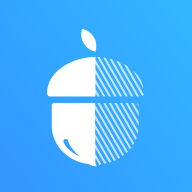
坚果云扫描官方版是一款文件扫描的类型的软件,这款软件可以泛用于办公和学习,软件可以让手机的后置摄像头成为扫描的仪器,对各种纸面上的文字进行扫描识别,从而将文件转换为pdf格式或者word文档的格式,大家都可以在这里得到不错的使用体验。感兴趣的用户就来这里进行下载和使用吧!
使用WebDAV把WPS和坚果云进行连接之后,在WPS上修改的文件就可以自动保存到坚果云上了。
一、在坚果云上设置应用密码
网页端设置:
1、打开坚果云官网并登录你的坚果云账号。
2、点击右上角账户名处选择 【账户信息】,然后选择【安全选项】。
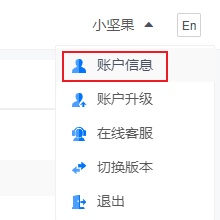
3、在 “安全选项“ 中找到 第三方应用管理,并选择“添加应用密码“,输入名称如:WPS后,选择“生成密码”,选择完成。
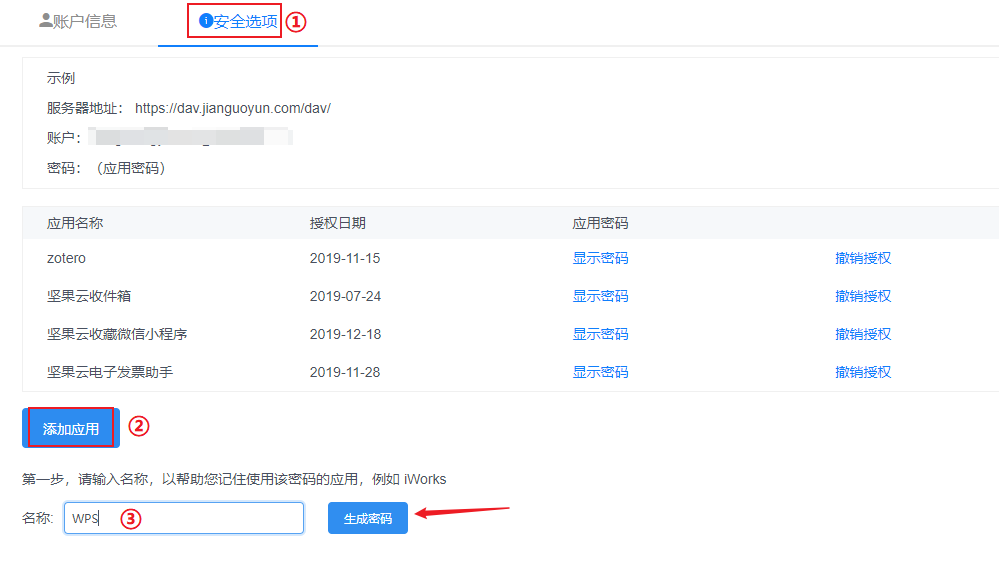
4、以后在其他设备连接WPS时都可以使用这个应用密码。
移动端设置:
1、打开坚果云APP并进入设置页面,选择“第三方应用管理”。
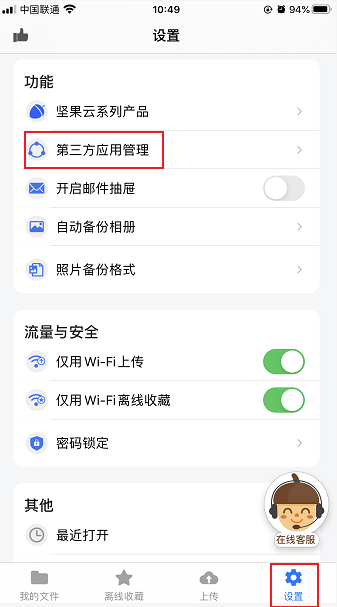
2、点击“添加应用密码”-输入“WPS”,选择“生成密码”。
二、在WPS设置WebDAV
iOS:
1、打开WPS后点击“应用”,在“效率”中选择“网盘”—“WebDAV”。
2、在WebDAV登录界面
第一行为服务器地址: https://dav.jianguoyun.com/dav
第二行为账户:(你的坚果云账户)
第三行为应用密码:(上面新设置的第三方应用密码不是坚果云账户密码)
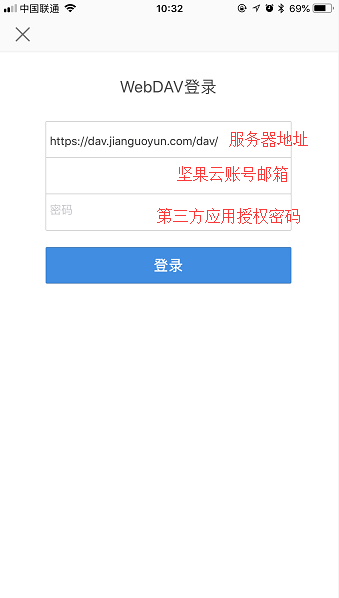
3、登录后就可以看到坚果云文件夹里面的文档了。
安卓:
1、 打开WPS后点击首页的文件夹选项。
2、 在位置一栏的右边选择 【添加】。
3、 选择最下方的【添加WebDAV/FTP】。
4、 输入服务器地址和标题(坚果云):https://dav.jianguoyun.com/dav/ 点击确定(注意需要删除原有的:http://)。
5、 选择坚果云,输入坚果云账户和第一步中生成的第三方应用密码。
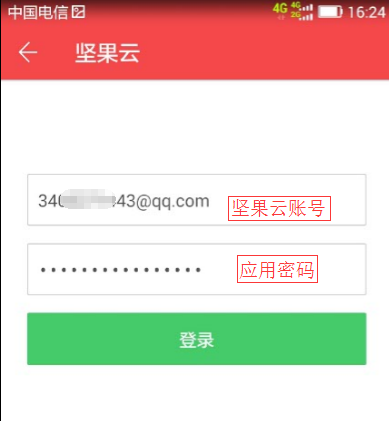
6、 登录后就连接成功,可以看到同步文件夹了,以后可以直接在wps里打开坚果云的文件。
1、软件支持文件扫描的功能,可以让你识别出相关的文件内容。
2、各种文稿和证件都可以通过软件来完成扫描,一键就可以达成。
3、支持将文件分享到其他的平台之中,一键就可以进行发送。
4、软件会对扫描识别出来的文字进行识别,从而转换为可编辑的电子格式。
1、支持将扫描文件存储到云端之中,大家可以随时进行调取。
2、支持设置协同办公的模式,让更多用户可以同时编辑和查看文件。
3、软件扫描识别的速度是非常快的,基本上不需要等待什么时间。
4、大家都可以自由使用软件中的相关功能,一键完成设置。